

Es kann jeweils nur ein Exemplar von PRISMAproduce Tech auf einer Workstation installiert werden.
PRISMAproduce Tech kann nicht auf einer Workstation installiert werden, die für Publisher Selectverwendet wird.
Um PRISMAproduce Techzu installieren oder zu aktualisieren, müssen Sie über lokale Administratorrechte verfügen, um den Dienst PRISMAproduce Tech auszuführen.
Ein normaler Benutzer kann das Installationsprogramm zwar starten, kann die Installation aber nicht abschließen, es sei denn, er verfügt über Administrator-Anmeldedaten.
In diesem Fall können Sie den aktiven Benutzer nach der Installation unter [Allgemeine Einstellungen] ändern [Auftragseigentümer]
Für imagePROGRAF Drucker muss außerdem der entsprechende Treiber installiert und aktiviert sein. Überprüfen Sie dies, indem Sie eine Testseite drucken.
Informationen zu Kompatibilität und Anforderungen finden Sie unter Kompatibilität und Anforderungen
PRISMAproduce Tech kann nicht auf einer Workstation installiert werden, die für Publisher Selectverwendet wird.
Stellen Sie sicher, dass Sie die Druckerinformationen und -einstellungen von Publisher Select haben.
Exportieren Sie alle Schablonen von Publisher Select.
Deinstallieren Sie Publisher Select.
PRISMAproduce Tech installieren
Fügen Sie die Drucker unter Verwendung der Druckerinformationen und -einstellungen von Publisher Select hinzu.
Importieren Sie die Schablonen.
Wenn eine frühere Version von PRISMAproduce Tech bereits installiert ist, erkennt das Installationsprogramm diese Version und schlägt ein Upgrade vor.
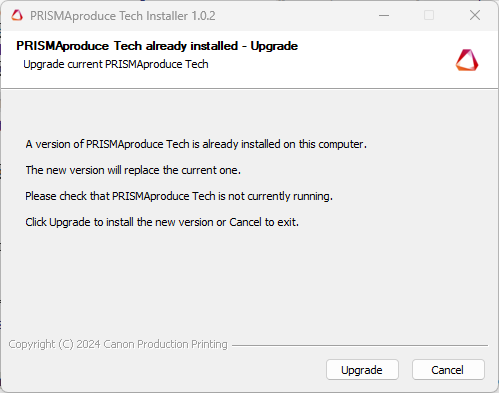
Klicken Sie auf [Upgrade], um die aktuelle Version durch die neue Version zu ersetzen und mit der Installation fortzufahren.
Die von der Website https://downloads.cpp.canon unter PRISMAproduce Tech – Application Software heruntergeladenen Installationsdateien (.exe).
Ein Bildschirm mit Lizenzvereinbarungen mit der Versionsnummer von PRISMAproduce Tech wird angezeigt.
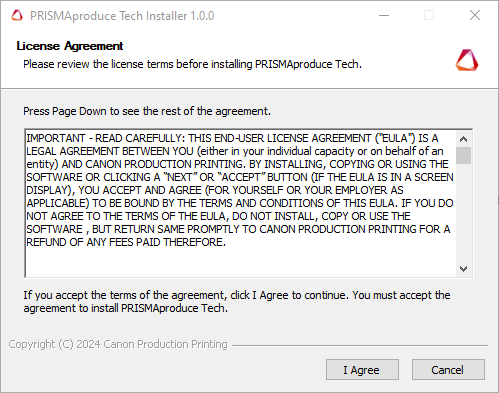
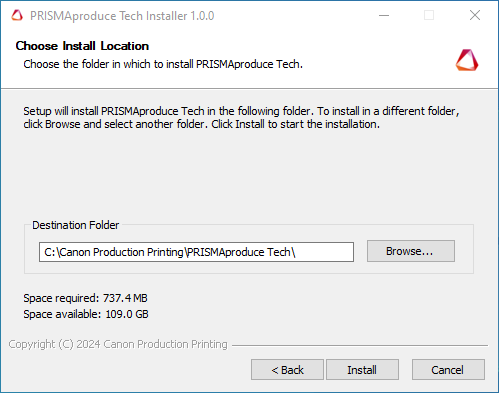
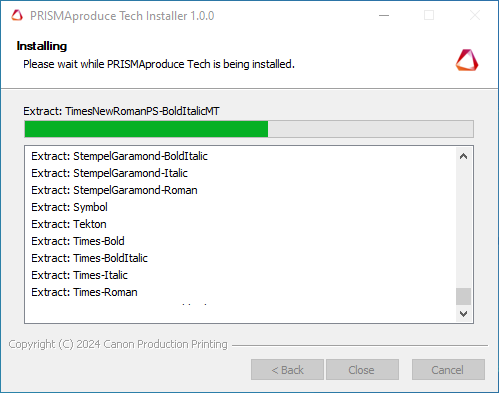
Ein Bestätigungsfenster wird angezeigt,
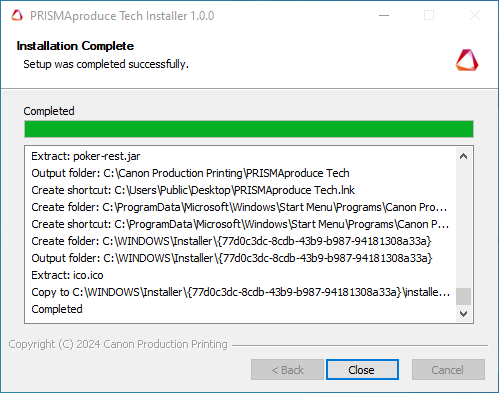
PRISMAproduce Tech ist auf der Workstation verfügbar:
über eine Verknüpfung auf dem Desktop
über das Windows-Startmenü unter 'Canon Production Printing'.
 Kurzbefehl
KurzbefehlEs empfiehlt sich, PRISMAproduce Tech zu starten und die Verbindung zum Drucker zu überprüfen.
Bei imagePROGRAF Druckern kann nach der Installation ein abweichender Verbindungsvorgang erforderlich sein. Weitere Informationen finden Sie unter Verbinden oder Abtrennen von imagePROGRAF Druckern.
Unter folgenden Umständen wird eine Fehlermeldung angezeigt und die Installation abgebrochen:
Es ist bereits die gleiche Version der Software PRISMAproduce Tech installiert.
Auf der Festplatte ist nicht genügend Speicherplatz frei.